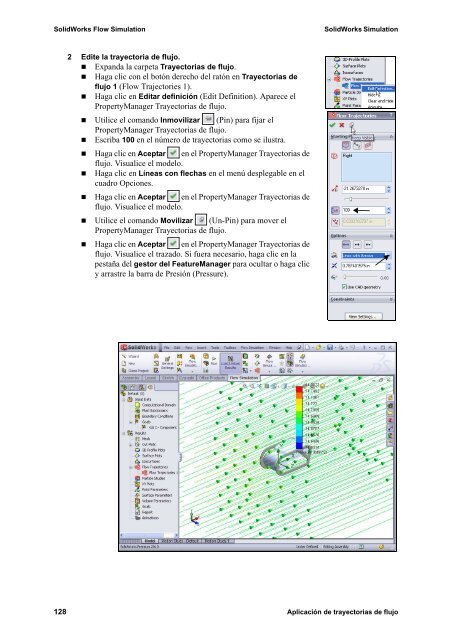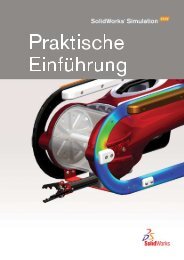SolidWorks Simulation
SolidWorks Simulation
SolidWorks Simulation
Create successful ePaper yourself
Turn your PDF publications into a flip-book with our unique Google optimized e-Paper software.
<strong>SolidWorks</strong> Flow <strong>Simulation</strong> <strong>SolidWorks</strong> <strong>Simulation</strong><br />
2 Edite la trayectoria de flujo.<br />
Expanda la carpeta Trayectorias de flujo.<br />
Haga clic con el botón derecho del ratón en Trayectorias de<br />
flujo 1 (Flow Trajectories 1).<br />
Haga clic en Editar definición (Edit Definition). Aparece el<br />
PropertyManager Trayectorias de flujo.<br />
Utilice el comando Inmovilizar (Pin) para fijar el<br />
<br />
PropertyManager Trayectorias de flujo.<br />
Escriba 100 en el número de trayectorias como se ilustra.<br />
Haga clic en Aceptar en el PropertyManager Trayectorias de<br />
<br />
flujo. Visualice el modelo.<br />
Haga clic en Líneas con flechas en el menú desplegable en el<br />
cuadro Opciones.<br />
Haga clic en Aceptar en el PropertyManager Trayectorias de<br />
<br />
flujo. Visualice el modelo.<br />
Utilice el comando Movilizar (Un-Pin) para mover el<br />
PropertyManager Trayectorias de flujo.<br />
Haga clic en Aceptar en el PropertyManager Trayectorias de<br />
flujo. Visualice el trazado. Si fuera necesario, haga clic en la<br />
pestaña del gestor del FeatureManager para ocultar o haga clic<br />
y arrastre la barra de Presión (Pressure).<br />
128 Aplicación de trayectorias de flujo